由于现在很多电脑都没有串口,而一些老的设备如果使用串口的话,我们就需要使用USB转串口线了,不过这个线一般都是需要安装驱动程序的,不然没法使用,下面小编教大家Win7系统USB转串口驱动怎么安装。
步骤如下:
1、首先要下载你用的USB转串口驱动程序,没有的话就下载万能的,而后插入USB转RS232线,系统会提示要安装驱动,在我的电脑右键菜单---选择管理。

2、在管理界面,再点击设备管理器,这时我们可以看到一个没有安装驱动的设备,这就是主角了;
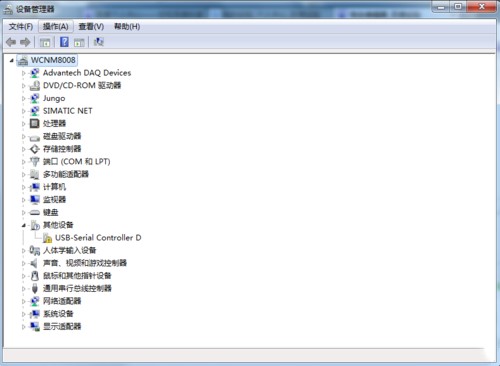
3、右键点击这个设备,更新驱动程序。

4、接下来我们选择浏览计算机来查找驱动,此时你的驱动已经解压好了。
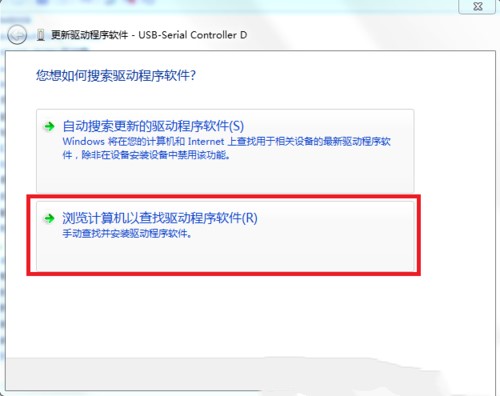
5、而后选择USB转串口驱动的 inf文件所在的文件夹,以下仅为参考。
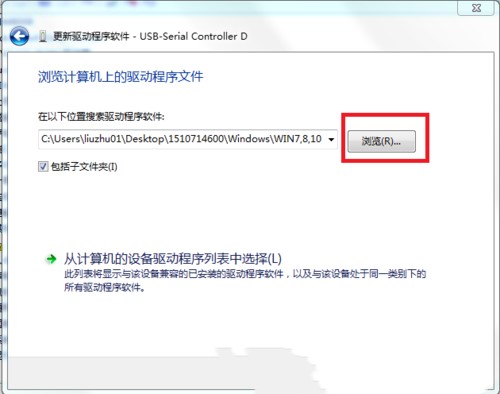
6、再点击下一步,系统会自动搜索驱动并安装上去,这样我们就完成了驱动程序的安装。
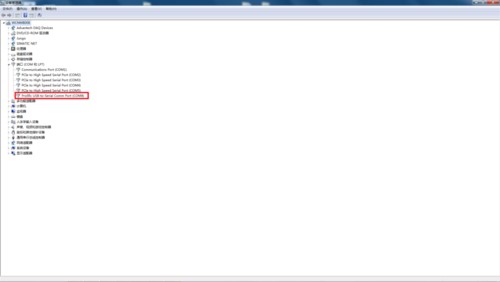
7、这时在设备管理器,端口里就可以看到我们刚安装上的串口驱动了